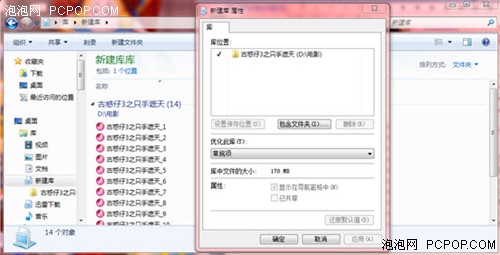Windows7最强进步之“库”应用易管理
在Windows7系统中打开“库”窗口,在“库”窗口中单击工具栏中的“新建库”命令,在库窗口中出现一个创建的新个库,然后输入名称即可。创建完成后,就可以将某个文件夹导入个库,导入时,进入新个库窗口,单击“包含一个文件夹”按钮。进入到“将文件夹包含在库”中,在此选择某个文件夹后就可以把该文件夹顺利导入到新个库中了。
而在第一个文件夹添加进该个库时,个库界面中“包括一个文件夹”按钮即会消失,以后再向该库中导入其它文件夹时,需要右键单击此个库图标,在弹出的右键菜单中选择“属性”命令,打开“库属性”在此单击“包括文件夹”来导入更多文件夹。以后打开库窗口,导入的文件夹都将显示在列表中,这样就可以集中管理各个文件夹中的同类型文件了。
在使用Windows7系统的过程中如果某个库文件已经不再使用了,想删除时,按照上面的步骤右键打开“库属性”对话框,在“库位置”选择某个需要删除的文件夹名称后,单击上图“包含文件夹”右边的删除按钮就能实现。
此外,为了在Windows7的个库中更好的管理和查找文件,可根据相应的个库保存的文件类型来设置个库的属性。设置时,右键单击“个库”图标,在弹出的右键菜单中选择属性,打开“库属性”对话框。
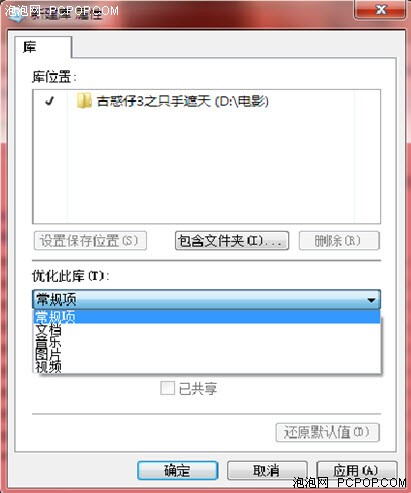
在优化库项目中先选择该库所包含的文件类型,程序提供了常规、音乐、图片、文档等几种类型,根据需要来选择。如果想要将该库在系统窗口的左侧任务窗格显示,需勾选“显示在导航窗格中”复选框。为了方便我们编辑文件,Windows7还提供了一个“设置保存位置”功能,通过这个功能可以为某一类型的文件设置默认保存的文件夹。首先打开某个个库,在“库位置”列表中选择设置保存位置的文件夹,随后单击“设置保存位置”,此时可看到该文件夹路径前面出现一个“√”,确定即可。以后再保存该类型的文件时,系统便会在默认情况下将其保存在该文件夹中。
值得一提的是,库同样具有普通文件夹的共享功能,且共享操作也完全一致,共享是Windows7系统的一大特色,家庭组网在Windows7电脑中变得轻松又简单,之前我们有过详细介绍这里就不重复了。此特点作为Windows7的强大进步之一不容错过,通过本文介绍,相信广大的Windows7系统用户再次对“库”这个功能有了更细致地了解,使用起来也就更加得心应手!■
最新热点推荐:
关注我们